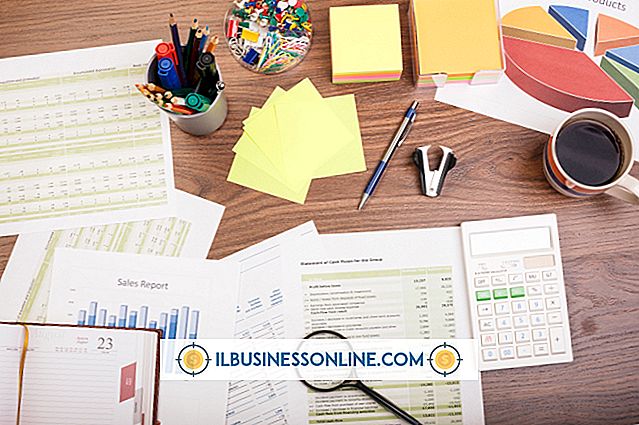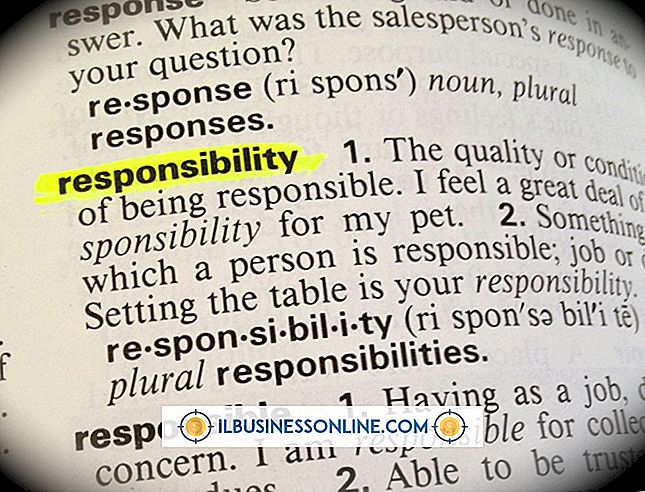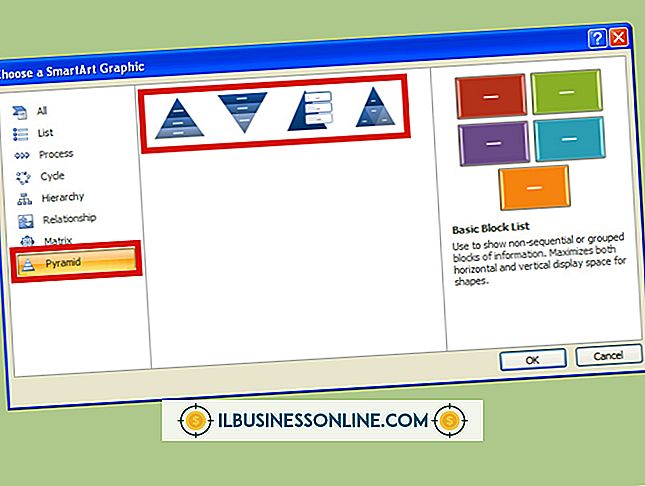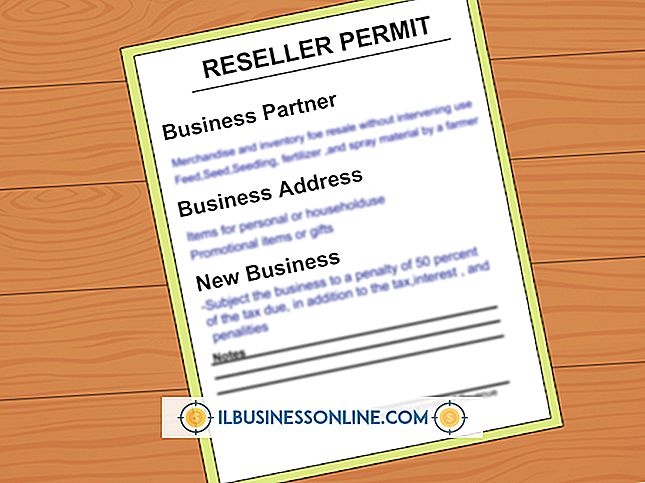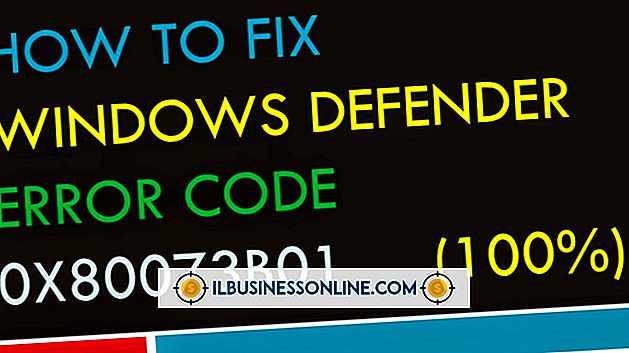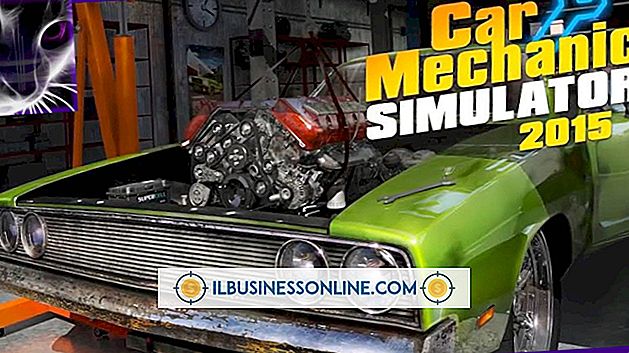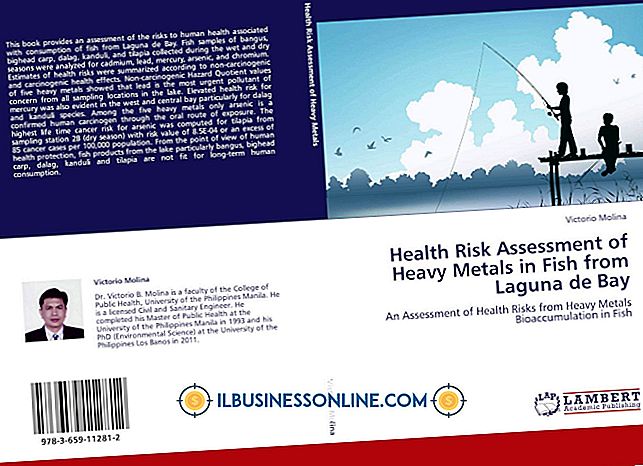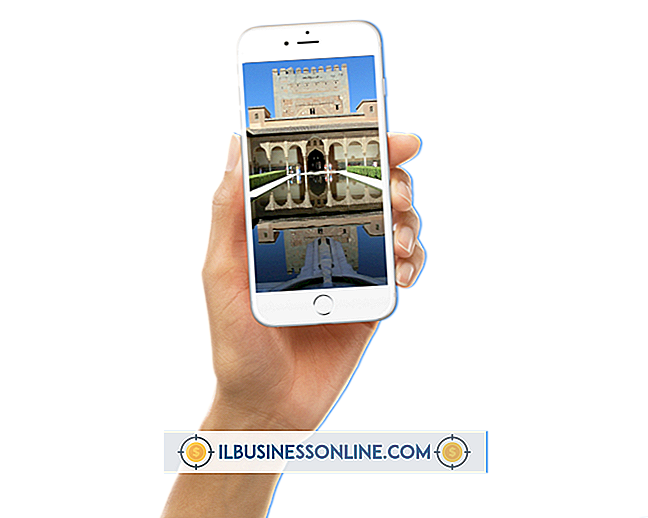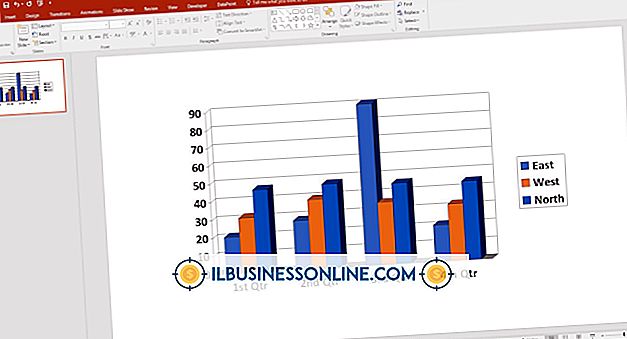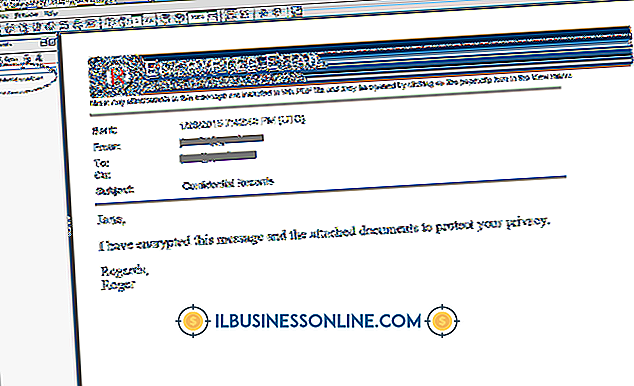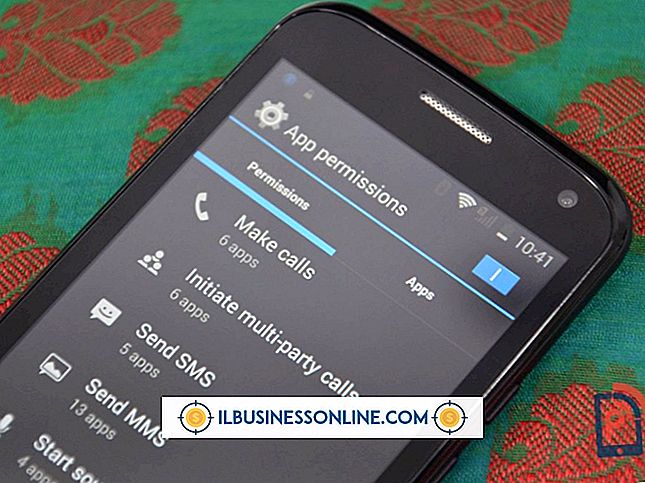MS Word에서 그래프를 그리는 방법

Microsoft Word는 그래프를 더 큰 문서로 통합합니다. Microsoft Excel을 사용하여 이러한 그래프를 만들 수 있지만 워드 프로세싱 된 파일의 일부로 더 잘 작동하는 경우가 있습니다. 예를 들어 수익을 차트로 표시하는 수익 보고서에는 Excel 스프레드 시트의 텍스트가 부적절하게 포함됩니다. Word는 Excel 차트만큼 고급 그래프를 만드는 동안 보고서 텍스트를 형식화하고 배열합니다. Word는 자체 문서에 차트를 삽입하지만 임시 스프레드 시트에 차트 데이터를 저장합니다.
1.
"삽입"탭을 클릭하십시오.
2.
일러스트레이션 그룹에서 "차트"를 클릭하여 차트 삽입 대화 상자를 엽니 다.
삼.
차트 유형을 선택하십시오. 예를 들어, 왼쪽 창에서 "원형"을 클릭하고 첫 번째 파이 차트 옵션을 클릭하십시오.
4.
"확인"을 클릭하여 차트를 삽입하고 Word 문서 옆에 스프레드 시트를 엽니 다. 스프레드 시트에는 파란색 테두리로 둘러싼 샘플 수치가 들어 있습니다. 열 "A"는 데이터 레이블을 포함합니다. 나머지 열은 데이터를 포함합니다.
5.
테두리 모서리를 클릭하십시오. 그래프를 아래 또는 위로 드래그하여 그래프에 항목을 추가하거나 제거하십시오.
6.
차트 데이터를 스프레드 시트 셀에 입력하십시오. "A"열의 샘플 데이터 레이블을 실제 레이블로 바꾸고 다른 열의 샘플 데이터를 실제 데이터로 바꿉니다.
7.
스프레드 시트 창을 닫습니다.
인기 게시물
기업은 직원 복지 프로그램의 일환으로 직원들에게 건강 위험 선별 검사를 제공합니다. 건강 관리 전문가는 근무 시간 이후에 사업장을 방문하거나 직원들이 검진을 받기 위해 의료 시설을 방문하도록 조정합니다. 이 검사는 일찍 발견 될 경우 시정 될 수있는 사소한 숨겨진 건강 문제를 사람들에게 알려주고 심각하거나 악화되는 상황을 경고합니다. 이는 보험료 및 근무일 상실에 대한 기업의 비용을 절감 할 수 있습니다. 의미 의료 전문가는 건강 위험 심사에서 수집 된 데이터를 분석하여 참가자의 전반적인 건강과 위험을 평가합니다. 건강 위험 스크리닝은 호스트 비즈니스의 건강 관리 예산에 따라 단 하나 또는 두 가지 조건 또는 여러 조건을 테스트 할 수 있습니다. 선별 된 조건 및 위험 중 일부는 당뇨병, 고혈압, 고 콜레스테롤, 뇌졸중 검출 및 관상 동맥 질환의 검출을위한 혈당치를 포함 할 수 있습니다. 행동 양식 건강 위험 선별 전문
자세한 내용을
인간은 전형적으로 대칭을 좋아합니다 - 대칭적인 것이 더 많을수록 객관적으로 더 아름답게 인식됩니다. 즉, 극소수의 웹 사이트가 완벽하게 대칭이라는 것입니다. 사실, 대부분의 웹 디자인은 다양한 강도의 비대칭 디자인으로 가득합니다. 이것은 대칭보다는 더 중요한 균형이기 때문에 효과가 있습니다. 웹 사이트를 대칭으로 만드는 방법은 웹 사이트와 목표에 따라 다릅니다. 대략 대칭 대 대칭 대칭 대부분의 웹 사이트는 완벽하게 대칭 적이 지 않습니다. 즉, 반으로 잘라서 반영하고 동일한 레이아웃을 얻을 수 없다는 것입니다. 가장 일반적인 레이아웃 유형 중 하나 (내용에 대
자세한 내용을
Microsoft Word는 그래프를 더 큰 문서로 통합합니다. Microsoft Excel을 사용하여 이러한 그래프를 만들 수 있지만 워드 프로세싱 된 파일의 일부로 더 잘 작동하는 경우가 있습니다. 예를 들어 수익을 차트로 표시하는 수익 보고서에는 Excel 스프레드 시트의 텍스트가 부적절하게 포함됩니다. Word는 Excel 차트만큼 고급 그래프를 만드는 동안 보고서 텍스트를 형식화하고 배열합니다. Word는 자체 문서에 차트를 삽입하지만 임시 스프레드 시트에 차트 데이터를 저장합니다. 1. "삽입"탭을 클릭하십시오. 2. 일러스트레이션 그룹에서 "차트"를 클릭하여 차트 삽입 대화 상자를 엽니 다. 삼. 차트 유형을 선택
자세한 내용을
군 지식 온라인 (AKO)은 미 육군의 안전한 이메일 교환 시스템입니다. AKO는 보안 메시지 및 문서가 자격증을 취득한 Common Access Cards (CAC)를 사용하여 군대, 계약자 및 연방 공무원간에 전달되도록 허용합니다. 암호화 된 AKO 전자 메일을 보내도록 비즈니스 컴퓨터를 설정하려면 CAC 카드 판독기를 구하여 필요한 드라이버를 설치해야합니다. 1. CAC 카드 리더를 구입하여 컴퓨터에 설치하십시오. CAC 리더는 대개 USB 포트를 통해 연결됩니다. 2. 국방부가 발급 한 보안 허가 및 CAC 카드를 발급 받으십시오. CAC 카드를 받으면 컴퓨터에 연결된 판독기에 카드를 넣고 신원을 확인하십시오. 삼. 군사 CAC 웹 사이트 (참고 자료의 링크)에 설명 된대로 필요한 드라이버, 소프트웨어 및 인증서를 다운로드하여 설치하십시오. 시스템 구성에 대한 현재 지침을 따
자세한 내용을
Windows의 응용 프로그램 데이터 또는 응용 프로그램 폴더는 많은 프로그램이 설정 및 데이터를 기억하고 제대로 실행할 수 있도록 필요한 설정 파일을 저장하는 데 사용됩니다. 모든 사용자에게는 기본적으로 다른 사용자가 액세스 할 수없는 자체 응용 프로그램 데이터 폴더가 있습니다. 원격 사용자를 포함하여 다른 사용자에게 응용 프로그램 데이터 폴더에 대한 액세스 권한을 제공하려면 appdata 폴더에 대한 특수 권한을 설정하십시오. 이러한 사용 권한은 사용자 유형 및 그룹과 함께 특정 사용자에 대한 액세스를 허용하도록 설정할 수 있습니다. 1. Windows 및 R 키를 동시에 (Windows-R) 눌러 실행 도구를 엽니 다. 상자에 "% appdata %&qu
자세한 내용을